excel表格查找关键字的教程:
查找关键字步骤1:打开某个文件。
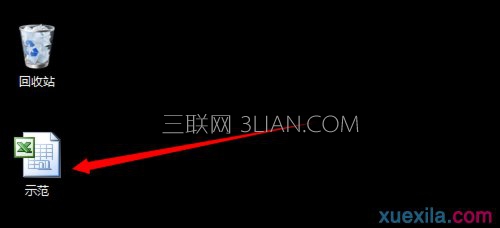
查找关键字步骤2:将鼠标定位于某个表格内。
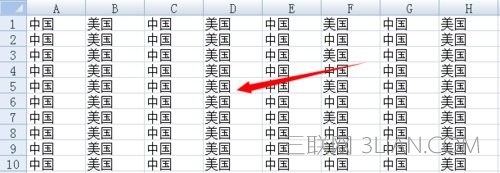
查找关键字步骤3:在键盘上按ctrl+F组合键。打开查找替换窗口。

查找关键字步骤4:如果是简单的查找与替换可以直接输入关键字。如果需要进行高级查找与替换可以点击“选项”。这是打开后的对话框,这里可以进行选择。

查找关键字步骤5:输入关键字“中国”,然后就可以查找了。查找分为两个方式,一个是一个一个查找,一个是全部查找,在此,以全部查找为例。点击全部查找。
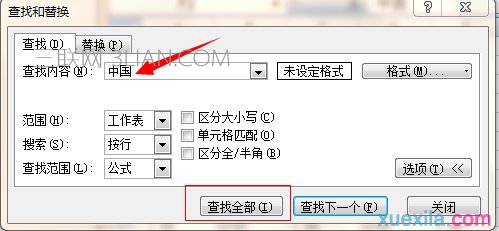
查找关键字步骤6:然后,就会在对话框下面出现的全部查找结果。可以进行用上下箭头进行选择。

查找关键字步骤7:当选择某个查找结果时,工作表中的光标也会随之定位。
















